在windows11电脑中用户要怎么关闭网络和共享中心功能呢,首先我们打开运行窗口输入命令,快速打开windows11电脑的控制面板,然后点击网络和Internet选项,即可找到网络和共享中心选项,接着点击更改高级共享设置,勾选关闭网络发现功能保存即可,这样我们就成功关闭了windows11网络和共享中心功能。
windows11网络和共享中心关闭教程
1、在桌面右击 Windows 图标,在弹出的菜单中点击“运行”
2、在运行窗口输入“control”,点击“确定”
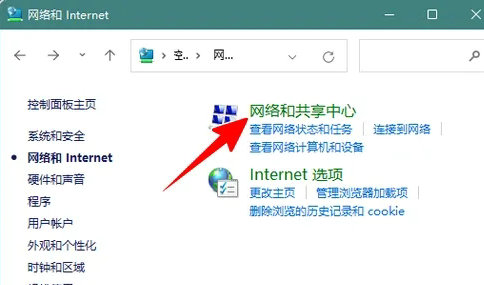
3、等到打开控制面板,点击“网络和 Internet”
4、点击“网络和共享中心”,点击“更改高级共享设置”
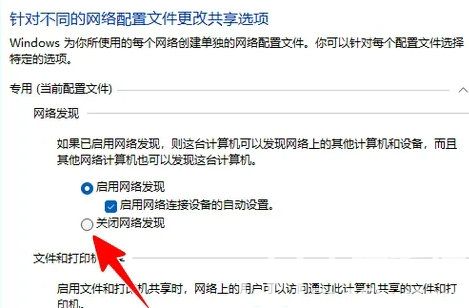
5、点选“关闭网络发现”,再点击“保存更改”就可以了
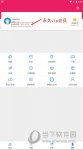
大小:
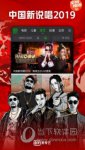
大小:35.7M

大小:14.91 MB

大小:1.2M

大小:16.1M